苹果手机如何画备注横线 iPhone手机下方横线关闭方法
日期: 来源:贝斯特安卓网
苹果手机如何画备注横线,苹果手机作为一款备受欢迎的智能手机,其功能强大且操作简便,备受用户喜爱,有时候在使用苹果手机时,我们可能会遇到一些小问题,比如如何在备注中画出横线,或者如何关闭iPhone手机下方的横线。今天我们就来探讨一下这个问题,为大家提供解决方案。无论你是新手还是老手,相信通过本文的指引,你都能轻松解决这个问题,让你的苹果手机使用更加便捷。
iPhone手机下方横线关闭方法
步骤如下:
1.在应用中去掉下方的横线,可以通过开启引导式访问来实现。打开手机的设置图标进入。
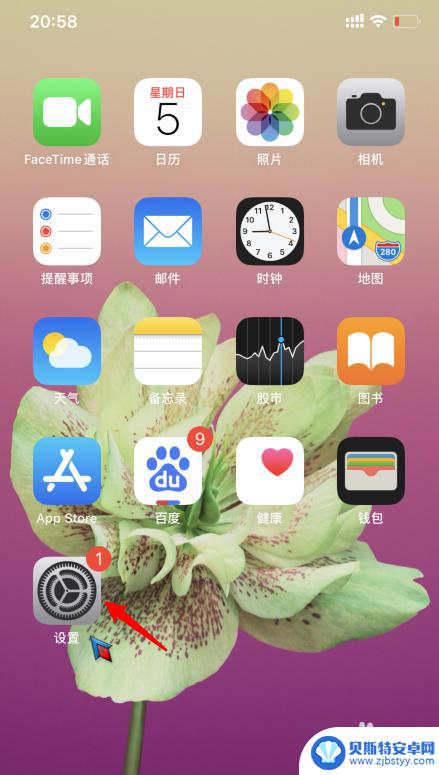
2.进入设置后,点击辅助功能的选项。
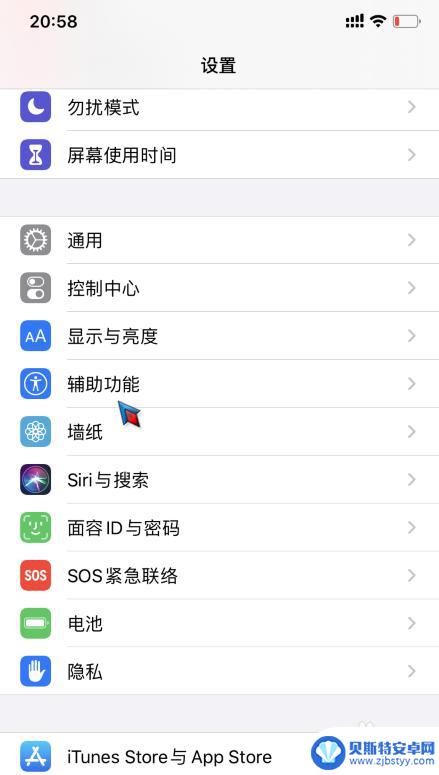
3.之后,点击引导式访问的选项进入。
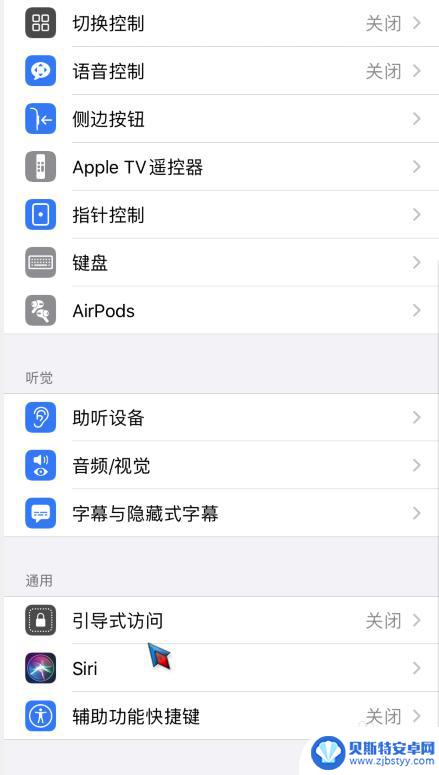
4.进入后,选择开启引导式访问的功能。
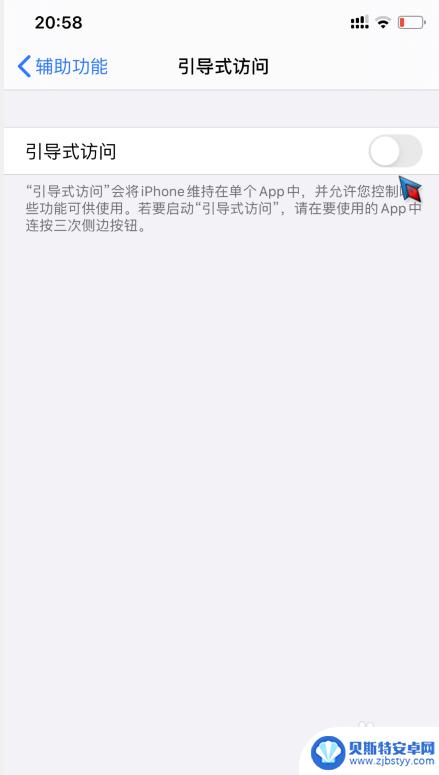
5.开启后,在应用界面。点击三次电源键,选择右上方的开始选项。
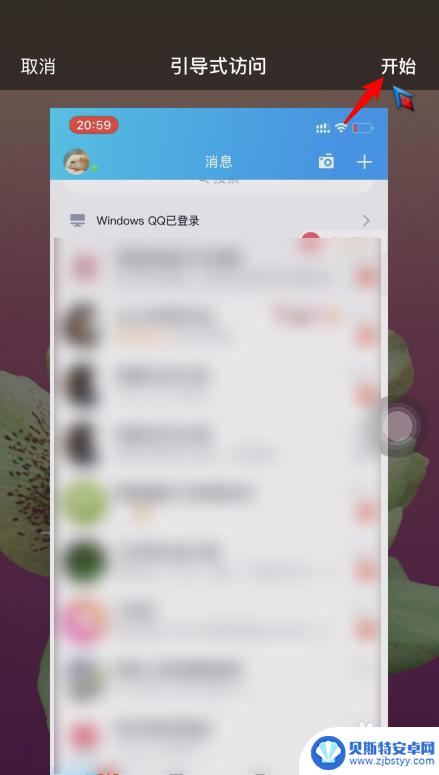
6.点击后,设置密码并开启引导式访问。
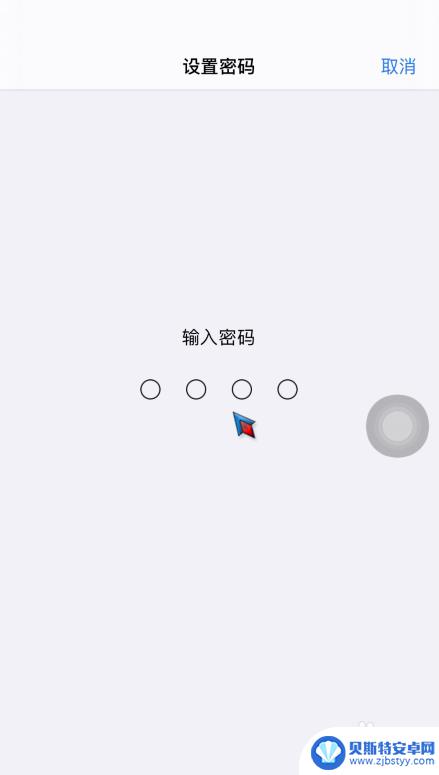
7.开启后,可以看到下方的横线已经消失。
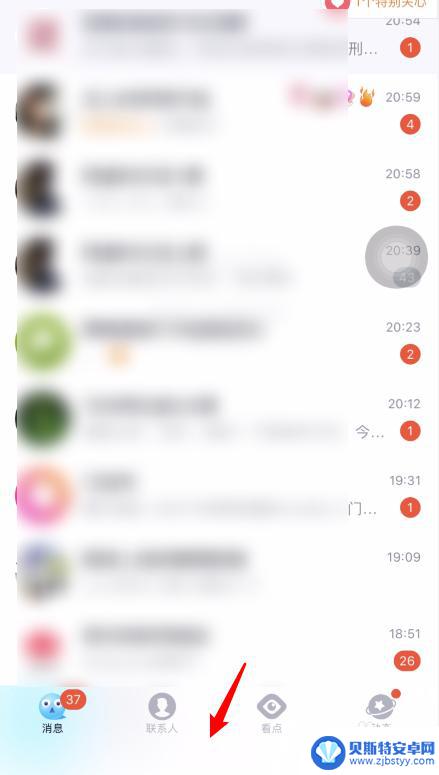
8.但是,开启后有一个弊端就是无法退出该应用。如果需要退出,可再次点击三次电源键。选择左上方的结束选项即可。
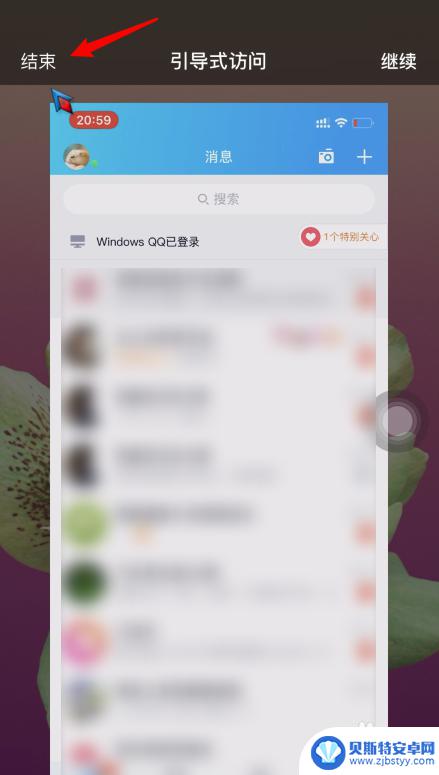
以上就是苹果手机如何添加备注横线的全部内容,有需要的用户可以按照以上步骤进行操作,希望对大家有所帮助。












